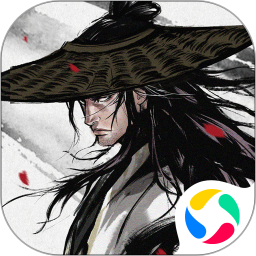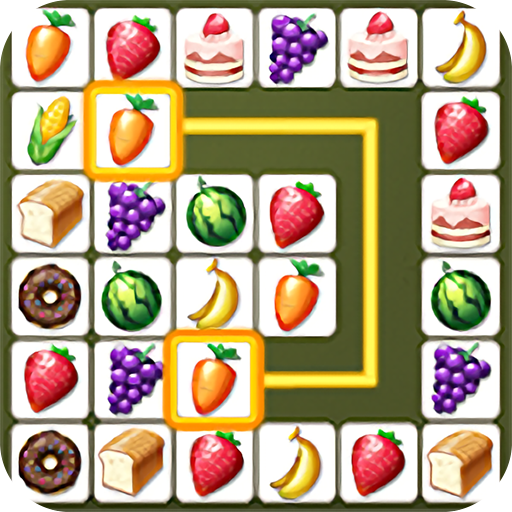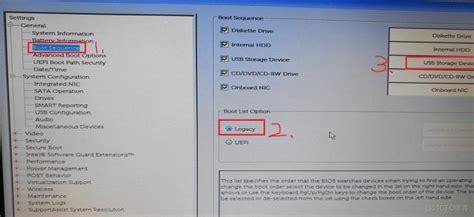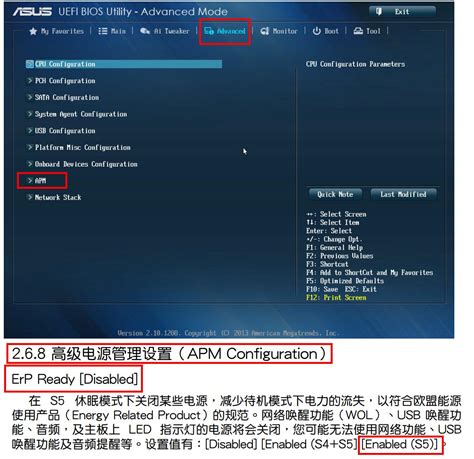在现代计算机的使用过程中,BIOS设置硬盘启动顺序是一个常见而又关键的步骤。尤其是在中国地区,随着电脑硬件的普及和多样化,很多用户在自行安装系统或更换硬盘时,常常遇到“设置硬盘启动顺序找不到硬盘”的问题。本文将详细解析这一问题的成因,并提供切实有效的解决方案,帮助用户顺利完成硬盘启动顺序的设置。

首先了解什么是BIOS以及硬盘启动顺序的含义至关重要。BIOS(Basic Input/Output System,基本输入输出系统)是电脑主板上的一段固件程序,负责计算机硬件初始化和启动引导。硬盘启动顺序指的是BIOS中预先设置的,从哪一个硬盘或设备开始加载操作系统。如果BIOS中未正确识别硬盘,电脑将无法从该硬盘启动,导致操作系统加载失败。
很多中国用户在进入BIOS设置时,发现硬盘启动顺序中没有显示任何硬盘设备,甚至完全找不到硬盘。这种现象通常由以下几个方面原因引起:
1. 硬盘连接问题:这是最常见的原因之一。硬盘与主板的连接线松动、接口损坏或电源线未正确连接,都会导致硬盘无法被识别。特别是在拆机更换硬盘过程中,若接触不良,BIOS就检测不到硬盘。
2. 硬盘自身故障:硬盘如果出现物理损坏或者电路问题,也会表现为BIOS无法识别硬盘。此时即使连接正常,硬盘也无法被检测到。
3. BIOS设置错误:有时BIOS本身的设置不当,比如SATA接口被禁用、硬盘控制器模式设置不兼容(如AHCI/IDE切换错误),都会导致硬盘显示异常或者消失。
4. 主板兼容性及驱动问题:部分国产主板或老旧型号的主板,在与某些硬盘型号兼容时可能存在识别困难。另外某些主板需要在BIOS中加载特定硬盘控制器驱动或固件更新,才能正确识别硬盘。
针对以上原因,解决“BIOS设置硬盘启动顺序找不到硬盘”的问题,可以依次采取以下步骤:
第一步检查硬盘连接。关闭电脑电源,打开机箱,仔细检查硬盘的数据线和电源线是否牢固连接。建议将数据线换到主板上的其他接口上,排除接口问题。对于台式机这一步操作较为方便;对于笔记本用户,则需要谨慎操作或寻求专业人员帮助。
第二步进入BIOS检查硬盘检测设置。开机按下主板厂商指定的快捷键(如Del、F2、F10等)进入BIOS设置界面,找到“SATA Configuration”(SATA配置)或“Storage Configuration”(存储配置)菜单,确保所有SATA端口都被启用。同时确认硬盘模式是否设置为AHCI或者IDE模式,根据硬盘及系统需求选择合适模式。
第三步更新主板BIOS固件。部分主板的BIOS版本较老,可能存在兼容性问题,可访问主板制造商官网,下载并升级BIOS到最新版本。这一步操作需要谨慎,建议参考厂商指导或请专业人员进行,以避免刷机失败。
第四步检测硬盘是否损坏。可将硬盘连接到其他电脑执行检测,或者使用硬盘厂商提供的工具进行健康状态扫描。如果确实存在硬盘故障,建议更换硬盘。
第五步恢复BIOS默认设置。BIOS中的某些自定义设置可能导致硬盘识别问题,恢复BIOS默认值通常可以解决配置冲突。在BIOS主页面选择“Load Optimized Defaults”或“Load Setup Defaults”,保存并重启电脑。
最后如果以上方法均无效,建议联系专业的售后服务或者硬件维修中心,进行更深入的检测和维修。对于大部分普通用户而言,硬盘检测和BIOS调整是解决硬盘启动顺序找不到硬盘问题的关键。
值得注意的是,在中国地区,由于品牌多样,电脑类型繁杂,硬件兼容性问题尤为突出。另外部分用户购买的组装机或翻新机,硬件状况复杂,也会增加识别难度。所以养成正确的硬件维护习惯尤为重要,例如定期检查硬盘连接,使用正版操作系统及驱动,避免频繁更换硬盘接口等。
综上所述“BIOS设置硬盘启动顺序找不到硬盘”并非不可解决的问题,多数情况下通过硬盘连接确认、BIOS设置调整及硬盘状态检测均能迎刃而解。对于希望自己动手解决问题的中国用户,建议步步为营,耐心排查,并做好数据备份,避免因操作不当造成数据损失。
希望本文的介绍能帮助您更好地理解和处理BIOS识别硬盘的问题,确保电脑能够顺利启动,实现高效稳定的使用体验。